E-Mail-Exploit-Engine
Die E-Mail-ExploitEine Angriffsmethode, die bekannte Schwachstellen in Anwendungen oder Betriebssystemen ausnutzt, um die Sicherheit eines Systems zu gefährden.-Engine blockiert Exploits, die in einer E-Mail eingebettet sind und auf dem Computer des Empfängers ausgeführt werden können, wenn der Benutzer entweder die E-Mail empfängt oder sie öffnet. Ein Exploit nutzt bekannte Schwachstellen in Anwendungen oder Betriebssystemen aus, um die Sicherheit eines Systems zu gefährden. Dabei wird beispielsweise ein Programm oder Befehl ausgeführt oder eine Backdoor installiert.
Konfigurieren der E-Mail-Exploit-Engine
- Wählen Sie E-Mail-Sicherheit > E-Mail-Exploit-Engine aus.
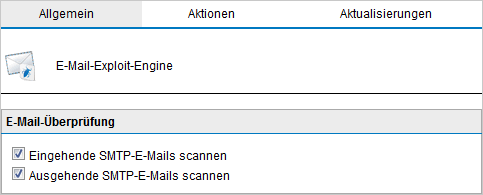
Konfiguration der E-Mail-Exploit-Engine
- Wählen Sie auf der Registerkarte Allgemein aus, ob eingehende und/oder ausgehende E-Mails gescannt werden sollen.
| Option | Beschreibung |
|---|---|
| Eingehende SMTPSimple Mail Transport Protocol-E-Mails scannen | Wählen Sie diese Option aus, um eingehende E-Mails zu scannen. |
| Ausgehende SMTP-E-Mails scannen | Wählen Sie diese Option aus, um ausgehende E-Mails zu scannen. |
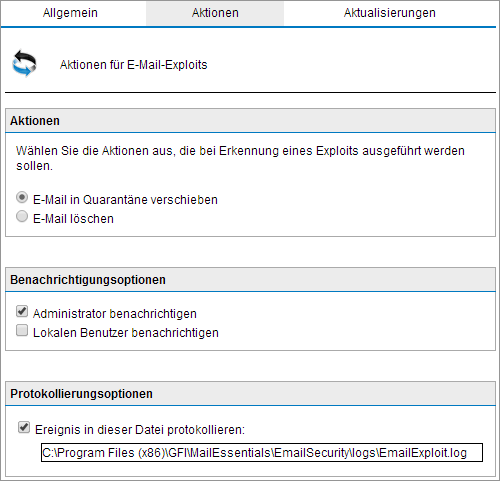
Aktionen für E-Mail-Exploits
- Wählen Sie auf der Registerkarte Aktionen aus, was geschehen soll, wenn eine E-Mail blockiert wird:
| Aktion | Beschreibung |
|---|---|
| E-Mail in QuarantäneEine E-Mail-Datenbank zur Speicherung von erkannten Spam- oder Malware-E-Mails in einer kontrollierten Umgebung. E-Mails in der Quarantäne sind keine Bedrohung für die Netzwerkumgebung. verschieben | Speichert alle infizierten E-Mails, die von der E-Mail-Exploit-Engine erkannt werden, im QuarantänespeicherEin zentraler Speicher in GFI MailEssentials, in dem blockierte E-Mails aufbewahrt werden, bis sie von einem Administrator überprüft werden.. Danach können Sie alle E-Mails in der Quarantäne überprüfen (zulassen/löschen). Weitere Informationen finden Sie unter Arbeiten mit E-Mails in Quarantäne. |
| E-Mail löschen | Löscht infizierte E-Mails |
- GFI MailEssentials kann eine Benachrichtigung senden, wenn eine E-Mail diesen Filter auslöst. Wählen Sie nach Bedarf die folgenden Optionen aus, um diese Funktion zu aktivieren:
| Option | Beschreibung |
|---|---|
| Administrator benachrichtigen | Der Administrator wird benachrichtigt, wenn diese Engine eine E-Mail blockiert. Weitere Informationen finden Sie unter E-Mail-Adresse des Administrators. |
| Lokalen Benutzer benachrichtigen | Die lokalen E-Mail-Empfänger werden über die blockierte E-Mail benachrichtigt. |
- Um die Aktivität dieser Engine in einer Protokolldatei zu speichern, wählen Sie Regelereignis in dieser Datei protokollieren aus. Geben Sie im Textfeld den Pfad und Dateinamen eines benutzerdefinierten Speicherorts auf der Festplatte an, unter dem die Protokolldatei gespeichert werden soll. Standardmäßig werden Protokolldateien im folgenden Verzeichnis gespeichert:
<GFI MailEssentials-Installationspfad>\GFI\MailEssentials\EmailSecurity\Logs\<Name der Engine>.log
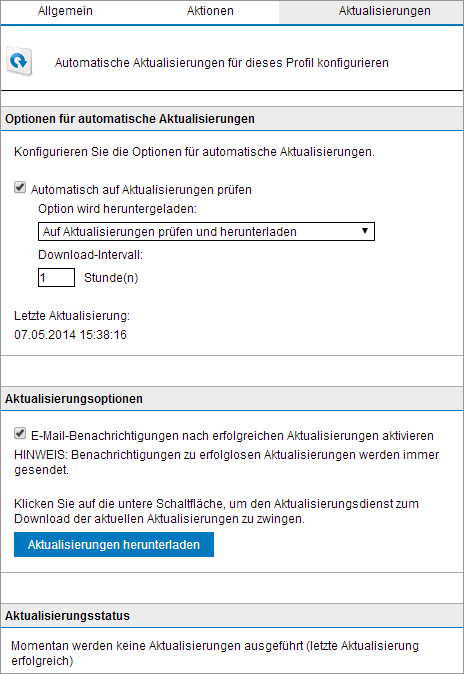
Registerkarte „Engine-Aktualisierungen“
- Wählen Sie auf der Registerkarte Aktualisierungen die Option Automatisch auf Aktualisierungen prüfen aus, um die automatische Aktualisierung für die ausgewählte Engine zu aktivieren.
- Wählen Sie in der Liste Download-Option eine der folgenden Optionen aus:
| Option | Beschreibung |
|---|---|
| Nur auf Aktualisierungen prüfen | Wählen Sie diese Option aus, wenn GFI MailEssentials nach Aktualisierungen suchen und den Administrator benachrichtigen soll, sobald Aktualisierungen für diese Engine verfügbar sind. Mit dieser Option werden die verfügbaren Aktualisierungen NICHT automatisch heruntergeladen. |
| Auf Aktualisierungen prüfen und herunterladen | Wählen Sie diese Option aus, wenn GFI MailEssentials nach verfügbaren Aktualisierungen für diese Engine suchen und diese automatisch herunterladen soll. |
- Geben Sie in Form eines Stundenintervalls an, wie oft GFI MailEssentials nach Aktualisierungen für diese Engine suchen bzw. diese herunterladen soll.
- Wählen Sie im Bereich Aktualisierungsoptionen die Option E-Mail-Benachrichtigungen nach erfolgreichen Aktualisierungen aktivieren, um eine Benachrichtigung an den Administrator zu senden, wenn die Engine erfolgreich aktualisiert wurde.
HINWEIS
Wenn Aktualisierungen fehlschlagen, wird immer eine E-Mail-Benachrichtigung gesendet.
- Klicken Sie auf Aktualisierungen herunterladen, um sofort nach Aktualisierungen zu suchen und diese herunterzuladen.
- Klicken Sie auf Übernehmen.
Aktivieren/Deaktivieren von E-Mail-Exploits
- Wählen Sie E-Mail-Sicherheit > E-Mail-Exploit-Engine > Exploit-Liste aus.
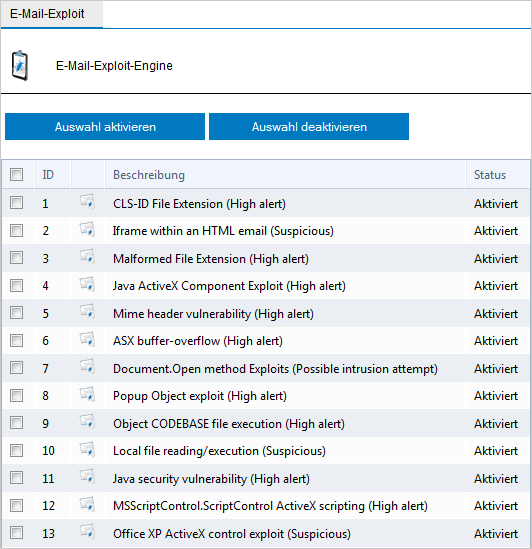
Liste der E-Mail-Exploits
- Markieren Sie die Kontrollkästchen der Exploits, die aktiviert oder deaktiviert werden sollen.
- Klicken Sie nach Bedarf auf Auswahl aktivieren oder Auswahl deaktivieren.